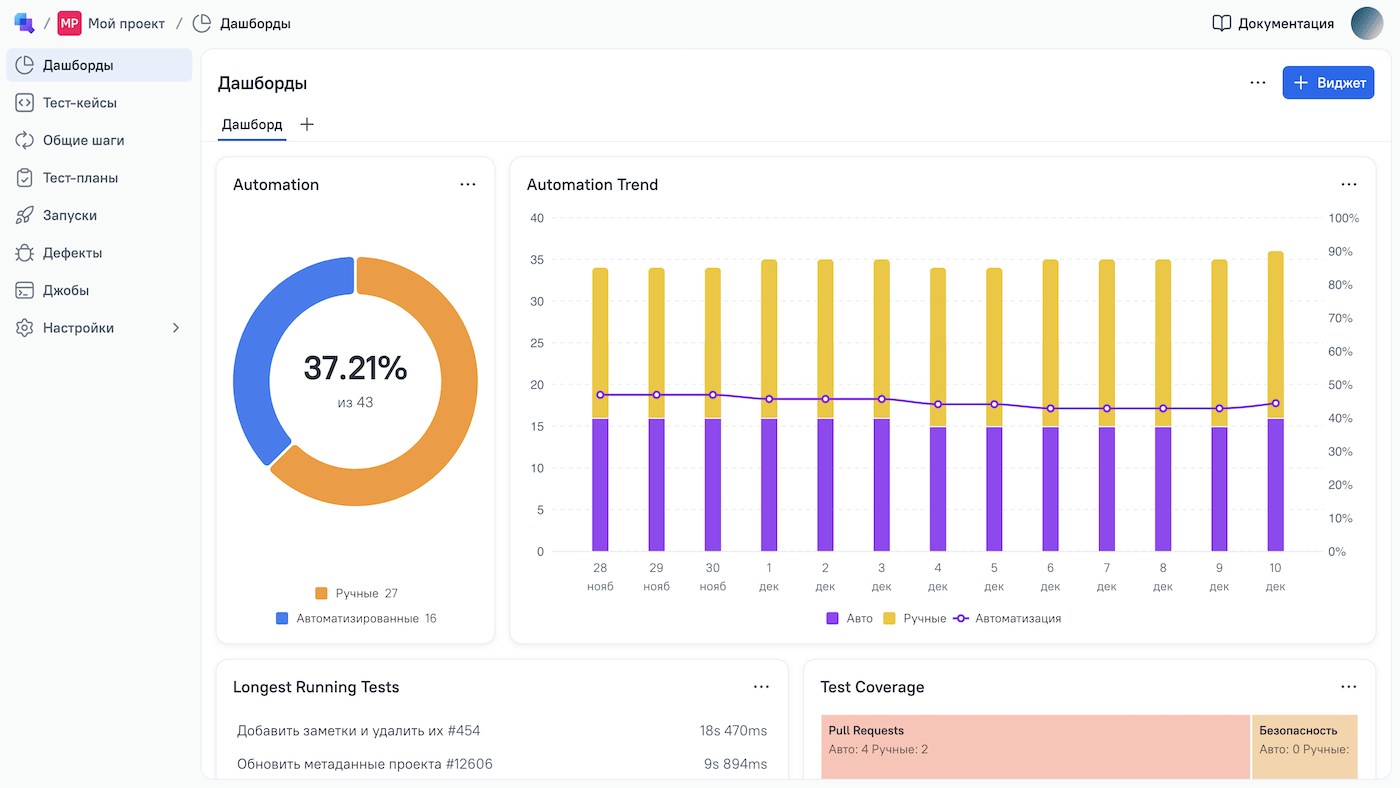Работа с результатами тестов
После того, как вы закроете запуск (см. разделы о ручных и автоматизированных тест-кейсах и о создании комбинированного запуска), результаты тестов из этого запуска появятся в других разделах ТестОпс, таких как Тест-кейсы и Дашборды.
Работа с неразобранными результатами
После создания запуска и добавления в него результатов тестов (вручную или через загрузку готовых данных) мы рекомендуем проанализировать все неуспешные результаты тестов перед тем, как вы закроете запуск. Для этого обратите внимание на виджет Неразобранные результаты.
Если сравнить запуск с набором документов, подтверждающих качество вашего проекта, то виджет Неразобранные результаты — контрольный список, завершающий проверку качества.
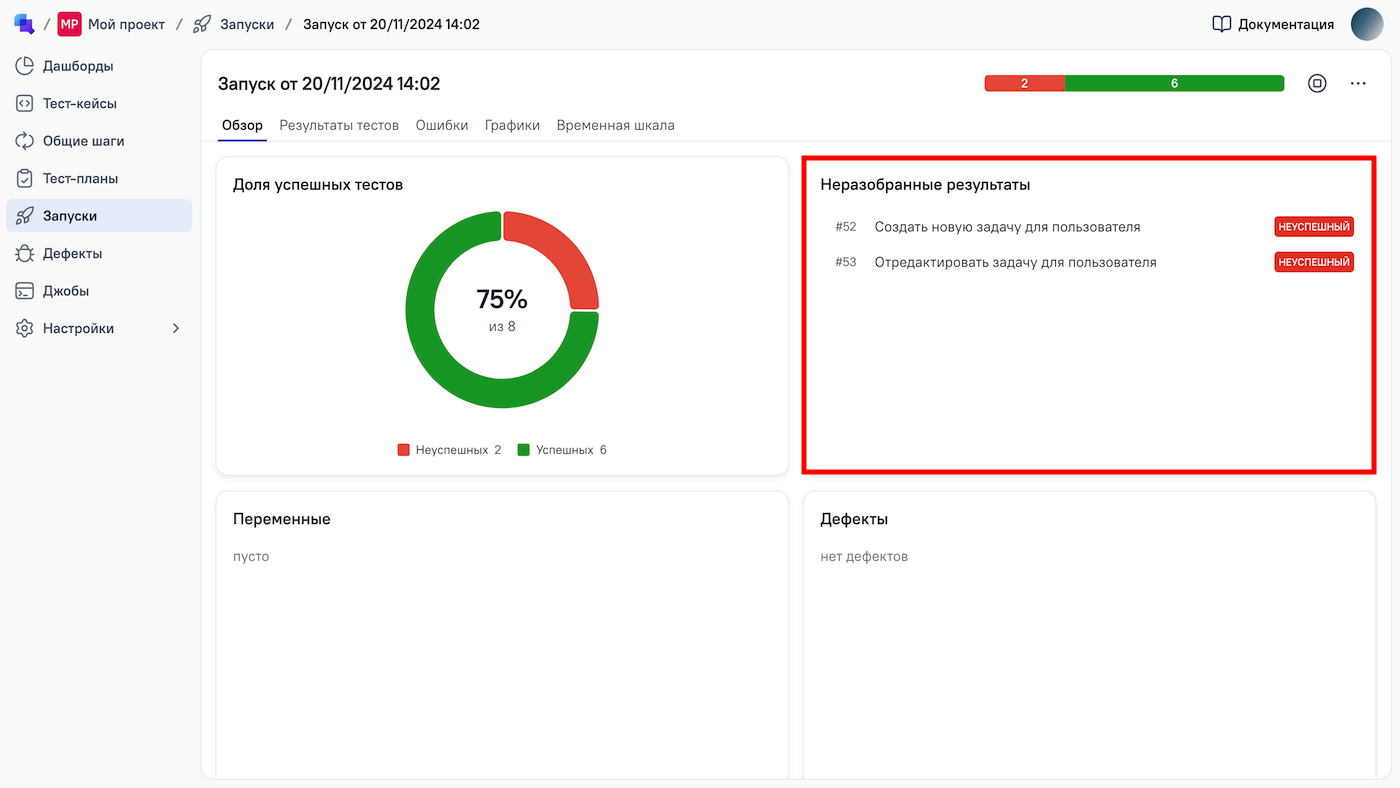
Для каждого неразобранного результата есть три возможных действия, представленные кнопками в нижней части экрана:
Связать с дефектом. Дефект — проблема в продукте или в тестах, про которую вы уже знаете. Дефекты похожи на задачи в таск-трекерах. Вы можете настроить интеграцию с вашим таск-трекером, чтобы автоматически синхронизировать статусы дефектов со статусам задач в таск-трекере.
Поместить в карантин. Если вы решите вернуться к неуспешному результату позже, вы можете скрыть его, поместив в карантин. Обратите внимание, что карантин применяется не к конкретному результату, а к тест-кейсу целиком. Тест-кейс, помещенный в карантин, будет исключен из статистики. Например, если у вас успешно прошло 9 из 10 тестов и вы поместили в карантин неуспешный, то в результате вы получите 9 из 9 успешно пройденных тестов.
Пройти заново вручную. Если повторная попытка пройти тест завершится успехом, ТестОпс отметит проблему как решенную и отобразит информацию о перезапуске в виджете Перезапуски тестов. Вы можете пройти тест заново, перезапустив его вручную или загрузив новые результаты автоматизированных тестов. Выбор способа перезапуска не зависит от того, какой метод вы использовали ранее.
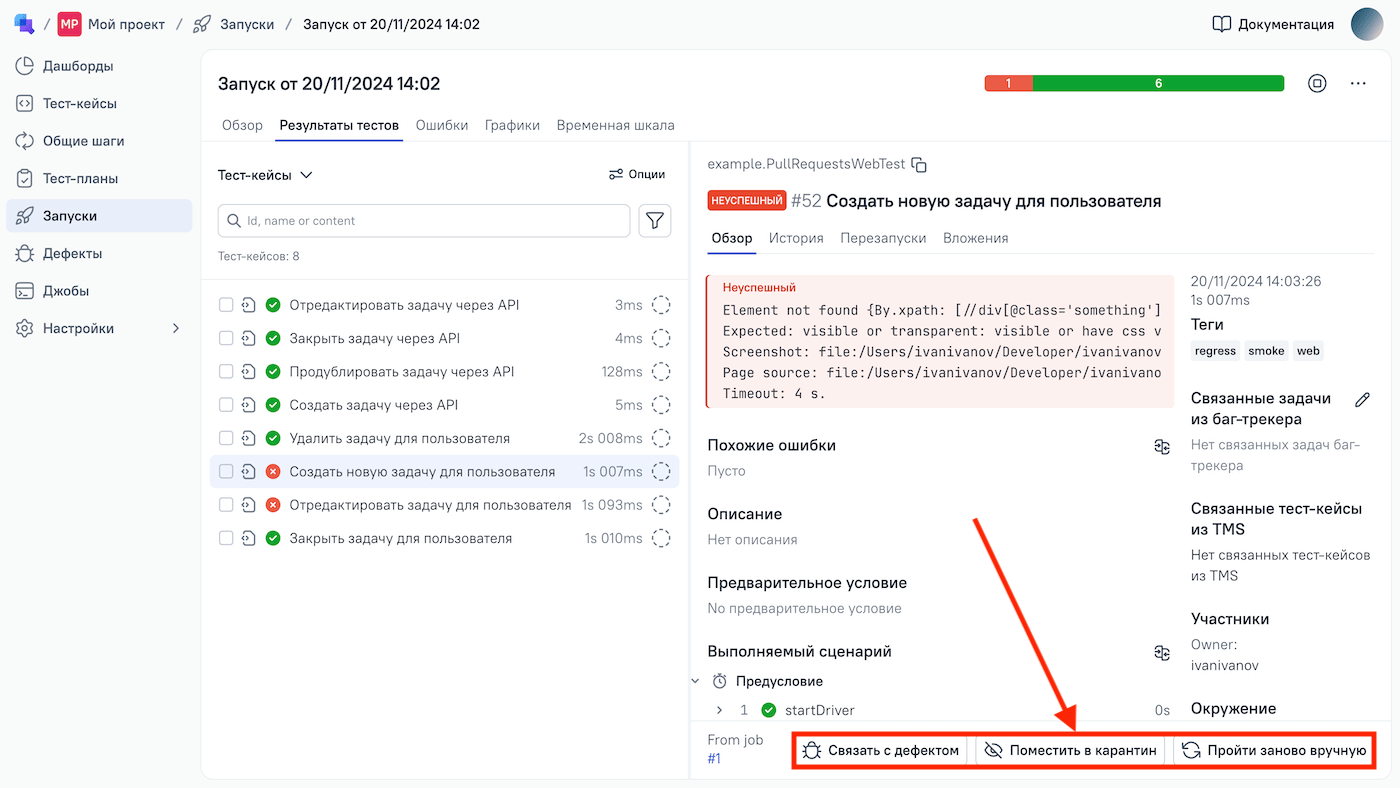
Использование дашбордов для анализа трендов
Дашборд — это набор различных виджетов, с помощью которых вы можете визуализировать текущее состояние проекта и своевременно отслеживать важные тренды. Для большинства виджетов можно указать AQL-запрос, чтобы выбрать нужные для показа тест-кейсы или запуски. Вы можете создать несколько дашбордов, чтобы анализировать разные параметры вашего проекта.
Чтобы узнать больше о том, как работать с дашбордами, смотрите раздел Дашборды.